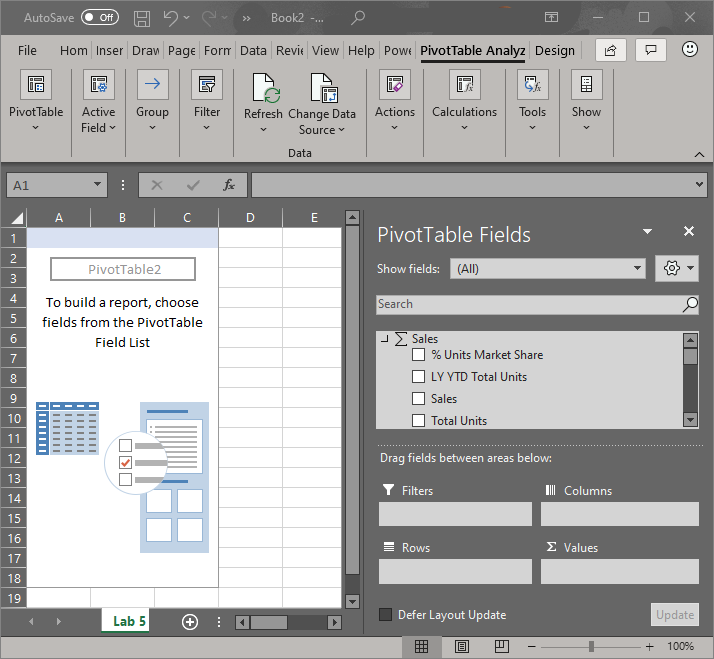檢視資料
視覺效果是由報表和儀表板設計工具所建立,然後與取用者共用。 作為取用者,您可以選擇顯示、匯出及分析用來建立每個視覺效果的資料。
顯示資料
Power BI 視覺效果是從您可以檢視的資料建立的。 當您開啟 [顯示資料] 時,Power BI 會在視覺效果下方顯示資料。
在 Power BI 中,您可以開啟報表,並選取視覺效果。 若要顯示用來建立視覺效果的資料,請選取視覺效果的 [更多選項] (...),然後選取 [顯示為資料表]。
![[更多選項] 按鈕與視覺效果資料表的螢幕擷取畫面。](media/2-2/power-bi-show-data.png)
將資料匯出至 Excel
有時候,您可能想要使用 Excel 來檢視 Power BI 資料並與其互動。 利用 [在 Excel 中進行分析] 功能,您可以輕鬆辦到。 此選項也可讓您根據 Power BI 中存在的語意模型,存取 Excel 中的數據透視表、圖表和交叉分析篩選器功能。
當您選取 [使用 Excel 分析] 時,Power BI 會建立 Office 資料連線 (.ODC) 檔案,並將其從瀏覽器下載到您的電腦。
![[使用 Excel 分析] 按鈕的螢幕擷取畫面。](media/2-2/power-bi-analyze-excel7.png)
注意
在 Excel 中匯出的資料就是您自己的資料複本,而且不會在原始資料更新時自動更新。
在 Excel 中分析資料
當您在 Excel 中開啟檔案時,空白 的數據透視表 和 欄位 清單會出現,其中包含 Power BI 語意模型中的數據表、欄位和量值。 您可以建立數據透視表和圖表,並分析該語意模型,就像在 Excel 中使用本機語意模型一樣。
注意
如果您想要查看用來建立視覺效果的資料,您可以將該資料匯出為 Excel 的 .xlsx 或 .csv 檔案。